Als u vastzit bij het MBOX naar Exchange Server te importeren en op zoek bent naar een oplossing om de migratie uit te voeren? Dan heb je geluk want je bent op het juiste artikel beland.
Hier ga ik de directe manier delen om het MBOX-bestand naar Exchange Server te importeren. Kortom, ik deel mijn persoonlijke ervaring met jullie en hoe Yota MBOX Omzetter me heeft geholpen mijn mailboxen te uploaden naar mijn Exchange-account.
Maar laten we, voordat we verder gaan, eens kijken naar de MBOX en Exchange.
Wat is MBOX?
MBOX is een bestandsformaat om e-mailgegevens op te slaan dat veel wordt gebruikt. Meerdere e-mailclients gebruikten het MBOX-bestandsformaat voor het opslaan van e-mails zoals Apple Mail, Thunderbird, Postbox, Pocomail, SeaMonkey, Eudora, Spicebird, enz.
Wat is Exchange?
Exchange Server is een mailserver ontwikkeld door Microsoft Corporation. U kunt Exchange Server gebruiken om inkomende en uitgaande e-mails, contacten, agenda’s, concept-e-mails en meer op te slaan. Dit is de software die op de server draait en al je e-mails beheert. Deze zijn beschikbaar in verschillende varianten zoals Exchange Online, hosted en On-Premises.
Directe oplossing om MBOX-bestand naar Exchange Server te importeren
Om MBOX naar Exchange Server te importeren, is de Yota-mailboxconverter de beste keuze. Deze software maakt het gemakkelijk voor elke nieuweling die niet over de sterke technische kennis beschikt om de migratie uit te voeren. Er hoeft geen andere applicatie op het systeem te worden geïnstalleerd om het proces te starten.
Dit is de veiligste en snelste manier om mailboxen te uploaden naar een Exchange-account. Het zal u niet teleurstellen en u de exacte resultaten geven die u wilde zonder enige informatie te wijzigen. De software heeft alleen de inloggegevens van het Exchange-account nodig om de importtaak uit te voeren.
Gebruikers kunnen de tool downloaden en installeren op alle Windows-edities om het MBOX-bestand naar het Exchange Server-platform te importeren. Het ondersteunt het uploaden van meerdere MBOX-bestanden in één keer.
De stappen om MBOX naar Exchange Server te importeren zijn als volgt;
Stap 1. Start de mailboxconverter en klik op het tabblad Openen.
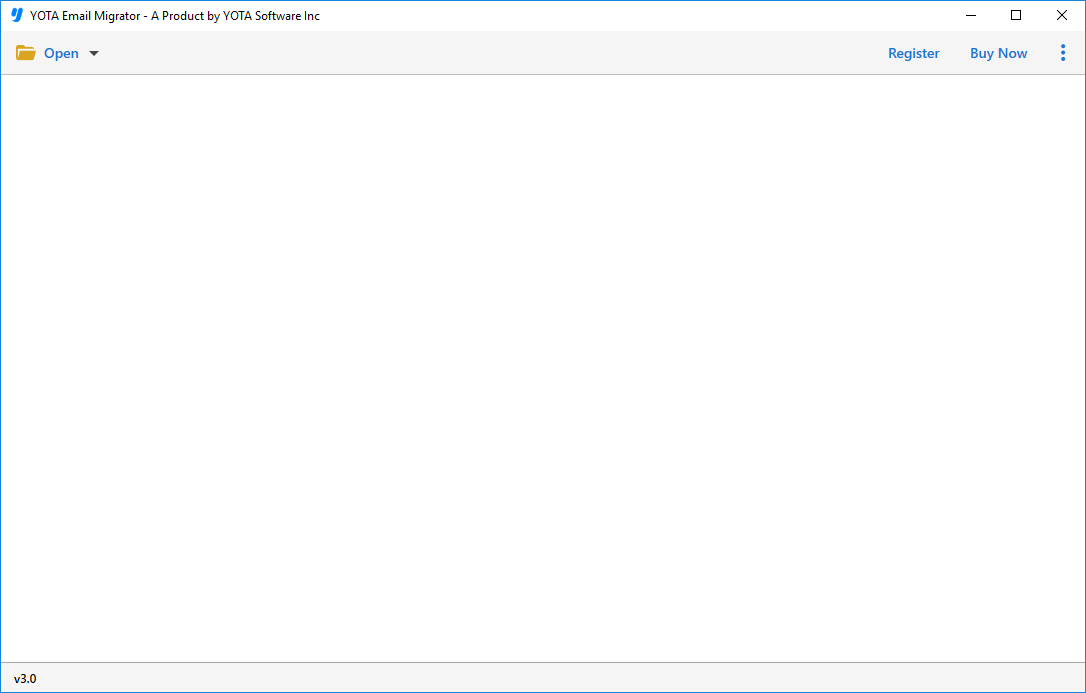
Stap 2. Ga naar E-mailgegevensbestanden en selecteer MBOX-bestanden of -map.

Stap 3. Bekijk een voorbeeld van gegevens en klik op Exporteren en selecteer vervolgens IMAP als opslagoptie.

Stap 4. Voer de inloggegevens van het Exchange-account correct in en klik op de knop Opslaan.

Nu krijgt u binnen enkele seconden een voltooiingsbericht op het softwarescherm. Dit is hoe deze tool je helpt om het MBOX-bestand naar de Exchange-server te importeren.
Welke functies krijg je met Mailbox Converter?
De software zit boordevol geavanceerde functies die de migratie uitvoeren volgens de vereisten van de gebruiker. Sommigen van hen worden uitgelegd in het onderstaande gedeelte:
Directe migratie: de tool maakt het eenvoudiger om MBOX naar Exchange Server te importeren zonder verlies van gegevens. Hiermee hoeft u alleen maar uw accountgegevens in te voeren om de migratie te starten.
Toegankelijkheid: het beste van deze tool is zijn eenvoudige en gebruiksvriendelijke interface, waardoor hij krachtiger is dan andere. Het stelt elk type gebruiker in staat om moeiteloos het MBOX-bestand in Exchange te openen.
Originaliteit van gegevens behouden: het houdt alle gegevens op de oorspronkelijke manier intact. De tool behoudt alle e-maileigenschappen gedurende het hele proces. Daarnaast blijft de mappenstructuur behouden, zodat u eenvoudig toegang heeft tot mailboxgegevens.
Preview en selecteer e-mails: Met de software kunt u MBOX naar Exchange Server te importeren selectieve. Na het toevoegen van mailboxgegevens, biedt het een gratis voorbeeld van e-mailgegevens met bijlagen in meerdere modi. Bovendien biedt het een zoekoptie om filters op e-mails toe te passen volgens de behoeften.
Volledig veilig: dit is een absoluut veilig hulpprogramma dat geen informatie verliest. Het helpt je om het MBOX-bestand veilig naar Exchange Server te importeren zonder informatie te verliezen. U hoeft dus zonder enige angst mailboxen rechtstreeks naar uw Exchange-account te uploaden.
Onbeperkte MBOX naar Exchange-migratie
Hiermee kunnen gebruikers met slechts één klik meerdere MBOX-bestanden naar Exchange uploaden. Bovendien biedt het ondersteuning voor het verliesloos importeren van onbeperkte MBOX-bestanden. De tool biedt twee opties voor het toevoegen van bestanden: bestanden selecteren en mappen selecteren. Door de mapoptie te gebruiken, importeert de tool alle e-mails die in de hele map beschikbaar zijn in één keer.
Fulltime klantenondersteuning voor hulp
Als u vastloopt in het midden van de migratie met behulp van deze tool, kunt u onmiddellijk contact opnemen met het ondersteuningsteam. Ze zullen er altijd zijn om u te helpen en u een snel antwoord te geven op uw vraag.
Het is ook gratis te downloaden. Zo kun je de eerste 10 artikelen gratis importeren. Om onbeperkt e-mails te uploaden, kunt u de volledige versie gebruiken.
Laatste gedachten
Hier heb ik de directe manier gedeeld om MBOX naar Exchange Server te importeren met behulp van de mailbox-conversietool. Dit maakt het mogelijk om het MBOX-bestand rechtstreeks via inloggegevens naar een Exchange-account te importeren. U kunt de tool downloaden op Windows 11, 10 en andere eerdere versies.
